Kaip atsisiųsti grojaraštį į „Fitbit Watch“ iš „Windows“ kompiuterio
Langai / / August 05, 2021
Pasirinktinis ROM | CyanogenMod | „Android“ programos | Programinės aparatinės įrangos atnaujinimas MiUi | Visų atsargų ROM | Lineage OS |
Šiame vadove mes jums pasakysime kaip atsisiųsti grojaraštį į „Fitbit“ laikrodį iš bet kurio kompiuterio, kuriame veikia „Windows“ operacinė sistema. Visiškai natūralu, kad turėdami šaunų išmanųjį laikrodį mes panaudosime visas jo įdomias funkcijas. Kompaktiškame mažame nešiojame „Fitbit“ galite klausytis mėgstamos muzikos.
Tačiau, norėdami klausytis dainų ir tinklalaidžių, pirmiausia turite sukurti ir atsisiųsti dainų grojaraštį. Jei savo kompiuteryje turite grojaraščių (šiuo atveju naudojamų „Windows OS“), jums tereikia juos atsisiųsti į savo išmanųjį laikrodį. Tada turite prisijungti prie gero „Wi-Fi“ tinklo, įdiegti „Fitbit connect“ ir atsisiųsti grojaraštį. Mes įdėjome visą procesą

Susijęs| Kaip klausytis muzikos ir tinklalaidžių per „Fitbit Smartwatch“
Kaip atsisiųsti grojaraštį į „Fitbit Watch“ iš „Windows“ kompiuterio
Patikrinkime veiksmus po vieną. Pradedame ieškodami „Wi-Fi“ tinklo ir prisijungdami prie jo.
Kaip prisijungti prie „Wi-Fi“.?
- Prijunkite „Fitbit“ laikrodį ir „Windows“ asmeninį kompiuterį prijungę tą patį stabilų tinklą.
- Eikite į „Fitbit“ programa > bakstelėkite Šiandien
- palieskite savo Profilio nuotrauka > palieskite savo įrenginio vaizdą
- eikite į „Wi-Fi“ nustatymai> bakstelėkite Pridėti tinklą norėdami pridėti atitinkamą „Wi-Fi“ tinklą
- Tada bakstelėkite tinklo pavadinimą > pataikyti Prisijungti
- Laikrodyje turėtų būti „Wi-Fi“ simbolis. Palieskite jį, kad sužinotumėte, kuriame tinkle veikia jūsų įrenginys.
- Norėdami pamatyti, kuriame tinkle yra jūsų kompiuteris, ekrane spustelėkite „Wi-Fi“ simbolį. Prisijunkite prie to paties „Wi-Fi“ tinklo kaip ir laikrodis.
Pastaba
Patikrinkite, ar tinklas jau yra sąraše, tada jo nebereikia pridėti. Taigi, atidžiai patikrinkite.
Skaityk dabar | Kaip perkelti muziką į „Fitbit Smartwatch“ iš kompiuterio, kuriame veikia „MacOS“
„Fitbit Connect“ diegimas
„Fitbit Connect“ yra nemokama programinė įranga. Naudodamiesi šiuo, galite atsisiųsti jo mėgstamas dainas ir tinklalaides iš „iTunes“ bibliotekos.
- Naudodamiesi „Windows OS“ kompiuterio žiniatinklio naršykle, eikite „Fitbit“ sąranka.
- Tame puslapyje turėtumėte pamatyti parinktį Atsisiųsti „Windows“.
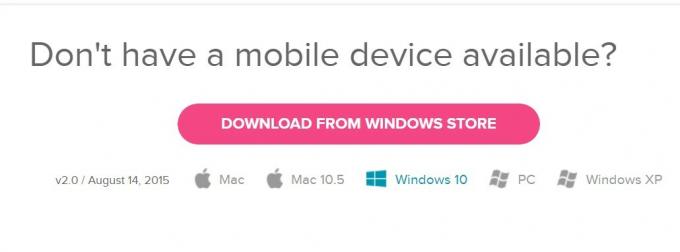
- Spustelėjus „Atsisiųsti“, diegimo programa Įdiekite „Fitbit Connect.pkg“ pradės atsisiųsti.
- Spustelėkite Tęsti diegimo vedlyje tęskite visus veiksmus ir įdiekite „Fitbit Connect“.
- Dabar turėtų pasirodyti „Fitbit connect Windows“
- Dabar jūs turite sinchronizuoti savo dėvimą su „Fitbit“ programa.
- Įkraukite „Fitbit“ laikrodį
- Eikite į „Fitbit Connect“ langą savo kompiuteryje. Spustelėkite parinktį Tvarkyti „My Music“
- Prisijunkite prie savo „Fitbit“ paskyros
-
Atidarykite „Music App“ laikrodyje> palieskite Perkelti muziką mygtuką.

- Laikrodžio prijungimas gali užtrukti.
- Tada turite pasirinkti grojaraščius, kuriuos norite atsisiųsti (atsisiuntimas prasidės automatiškai)
Pastaba
Jei matote, kad „Wi-Fi“ atsijungė, tada bakstelėkite mygtuką „Perkelti muziką“, kad vėl prisijungtumėte ir iš naujo pasirinktumėte grojaraštį.
Taigi, tokiu būdu turite atsisiųsti grojaraštį į „Fitbit Watch“ iš kompiuterio / nešiojamojo kompiuterio, kuriame veikia „Windows“ OS. Tikimės, kad šis vadovas jums buvo naudingas.
Tau taip pat gali patikti,
- Kaip pataisyti SMS pranešimus, neveikiančius „Mi Band Tools“
- Ištaisykite ekrano tekstą, neveikiantį „Mi Band“ įrankiuose

![Kaip įdiegti „Stock ROM“ „Oppo A12 CPH2077“ [Firmware / Unbrick]](/f/73cebfd24b0826bbf3696b42cfd2c28f.jpg?width=288&height=384)

